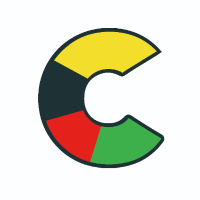但是从 iOS 17.4 正式版开始,iPhone 15 不仅可以查询剩余容量,还能直接查看循环次数,首次使用日期等。数据越详细,消费者就越了解电池状态,能减少很多不必要的误会。
不过这个“好消息”,却让老用户们愤怒了。理论上来说,iPhone 15 的电池、电芯并没有什么特殊的地方,大家同样都能生成详细的电池信息。只需要苹果把 UI适配一下,老机型也能拥有同样的功能。
但是呢,为了给新机促销,苹果故意不给老机型推送增强版的电池健康,这就有点难评了。

今天黑猫就来分享一个能让 iPhone 15 以下的老机型,比如 iPhone 14、iPhone 13、甚至 iPhone 8,都能查看电池健康的“终极版”捷径。
这个捷径和电脑上的爱思一样强大,通过获取手机的底层活动日记,取出其中的关键值进行分析,从而看到实际容量,设计容量,电池循环次数,健康度,以及 iPhone 15 都没有的平均温度。

功能强大的同时,这个捷径相比以前的电池健康,也多了一个小小的步骤。为了避免有的人不明白怎么使用,黑猫这次就写了一篇详细的教程。至于捷径的获取方式,请拉到本文底部。
电池健康 2024 使用教程1,获取系统分析文件
电池健康是通过系统的分析日志来找出数据的,但是系统的分析日志默认是关闭的,需要我们打开选项,分析文件才会生成。
操作步骤:在设置-隐私与安全性-分析与改进里,勾选共享 iPhone 分析。

如果是刚刚打开这个选项,需要等一天左右,分析文件才会生成。点击共享 iPhone 分析下面的“分析数据”选项,就能看见每天产生的分析文件。

到此为止,电池分析文件就准备好了。
2,安装捷径“电池健康 2024”
在“黑猫科技迷”,私信回复暗号:“电池健康”,即可获取我制作好的捷径,点击运行立刻安装。

3,运行捷径
准备好了分析文件,安装好了捷径之后。这时候我们点击捷径运行,选择刚才保存好的分析文件。

最后的结果如下,可以看到它显示的数据非常详细,有循环次数,也能看到电池平均温度,比 iPhone 15 官方的电池健康,还要更加全面!
即使你是 iPhone 15 用户,我也建议你装一个,数据精准太多了。
如果本篇教程对你有所帮助,希望您能动动小手点点赞,我们下期再来分享一些有用,好玩的iOS 快捷指令。